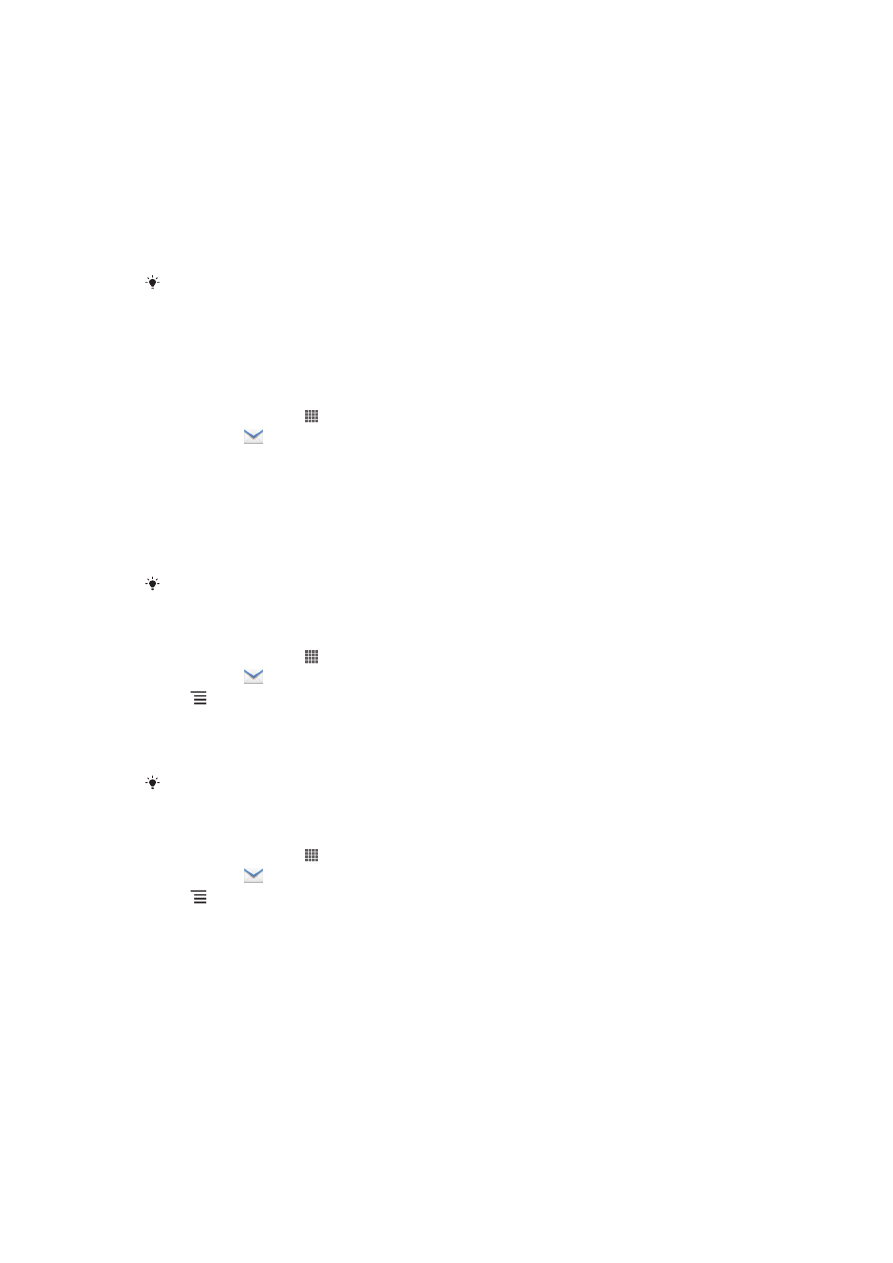
การเริ่มตนใชงานอีเมล
ใช้แอปพลิเคชันอีเมลในโทรศัพท์ของคุณเพื่อรับส่งอีเมลผ่านทางอีเมลส่วนตัวหรืออีเมลบริษัทของคุณ หรือจะใช้ทั้ง
สองบัญชีก็ได้ โทรศัพท์ของคุณสามารถใช้งานบัญชีอีเมลได้หลายรายการพร้อมๆ กัน คุณสามารถตั้งค่าบัญชีเหล่านี้
ให้ใช้งานรวมกันเป็นอินบ็อกซ์เดียวหรือเป็นอินบ็อกซ์แยกได้ โปรดทราบว่าอีเมลที่คุณได้รับในบัญชี Gmail™ นั้นจะ
สามารถเข้าถึงได้จากโทรศัพท์ของคุณทั้งทางอีเมลและแอปพลิเคชัน Gmail™
โดยข้อความอีเมล Microsoft® Outlook® ของบริษัทคุณจะต้องถูกเก็บไว้ในเซิร์ฟเวอร์ Microsoft® Exchange จึงจะใช้งานตาม
ฟังก์ชันการทำงานที่กล่าวมาแล้วได้ โปรดดู ซินโครไนซอีเมลบริษัท ปฏิทิน และรายชื่อติดตอได ในหน้า 98 สำหรับข้อมูลเพิ่มเติม
การใช้บัญชีอีเมล
ถ้าต้องการตั้งค่าบัญชีอีเมลในโทรศัพท์ของคุณ
1
จาก หน้าจอเริ่มต้น ให้แตะ
2
ค้นหาและแตะ
3
ป้อนที่อยู่อีเมลและรหัสผ่าน แล้วแตะ
ถัดไป
4
ถ้าไม่สามารถดาวน์โหลดการตั้งค่าสำหรับบัญชีอีเมลโดยอัตโนมัติ ให้ตั้งค่าด้วยตนเอง หากจำเป็น ให้ติดต่อ
ผู้ให้บริการอีเมลเพื่อขอรับทราบรายละเอียดการตั้งค่า สำหรับการตั้งค่าอีเมลบริษัทไว้ในบริษัทของคุณ โปรด
เลือก
Exchange Active Sync ตามชนิดของบัญชี
5
ถ้าคุณได้รับข้อความแจ้ง ให้ป้อนชื่อสำหรับบัญชีอีเมลของคุณเพื่อให้สามารถจดจำได้ง่าย ชื่อนี้จะถูกแสดงใน
อีเมลที่คุณส่งจากบัญชีนี้ เมื่อคุณดำเนินการเสร็จสิ้น ให้แตะ
ถัดไป
คุณสามารถตั้งค่าบัญชีอีเมลมากกว่าหนึ่งบัญชีได้
การตั้งค่าบัญชีอีเมลเป็นบัญชีเริ่มต้นของคุณ
1
จาก หน้าจอเริ่มต้น ให้แตะ
2
ค้นหาและแตะ
3
กด จากนั้นแตะ
การตั้งค่า
4
แตะบัญชีที่คุณต้องการใช้เป็นบัญชีเริ่มต้นสำหรับการเขียนและการส่งอีเมล
5
มาร์กช่องตัวเลือก
บัญชีเริ่มต้น อินบ็อกซ์ของบัญชีเริ่มต้นจะปรากฏขึ้นในทุกๆ ครั้งที่คุณเปิดแอปพลิเคชัน
อีเมล
หากคุณมีบัญชีอีเมลเพียงบัญชีเดียว บัญชีนี้จะเป็นบัญชีเริ่มต้นโดยอัตโนมัติ
การเพิ่มบัญชีอีเมลในโทรศัพท์ของคุณ
1
จาก หน้าจอเริ่มต้น ให้แตะ
2
ค้นหาและแตะ
3
กด จากนั้นแตะ
การตั้งค่า
4
แตะ
เพิ่มบัญชี
5
ป้อนที่อยู่อีเมลและรหัสผ่านแล้วแตะ
ถัดไป
6
ถ้าไม่สามารถดาวน์โหลดการตั้งค่าสำหรับบัญชีอีเมลโดยอัตโนมัติ ให้ตั้งค่าด้วยตนเอง หากจำเป็น โปรด
ติดต่อผู้ให้บริการอีเมลของคุณสำหรับรายละเอียดการตั้งค่า
7
เมื่อคุณได้รับข้อความแจ้ง ให้ป้อนชื่อสำหรับบัญชีอีเมลของคุณ เพื่อให้จดจำได้ง่าย ชื่อเดียวกันแสดงในอีเมล
ที่คุณส่งจากบัญชีนี้
8
เมื่อคุณดำเนินการเสร็จสิ้น ให้แตะ
ถัดไป
53
นี่คือเวอร์ชันอินเทอร์เน็ตของเอกสารนี้ © พิมพ์เพื่อใช้เป็นการส่วนตัวเท่านั้น
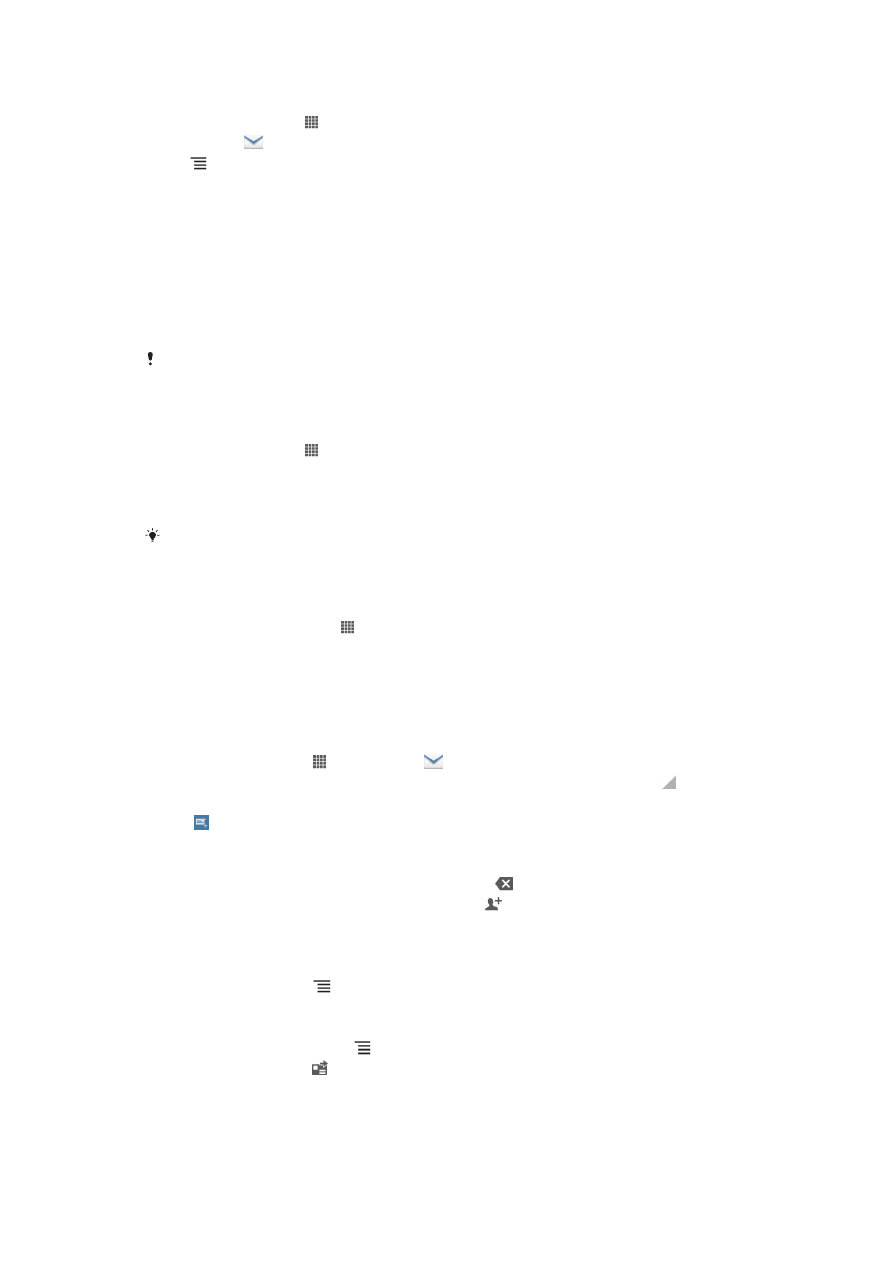
การนำบัญชีอีเมลออกจากโทรศัพท์
1
จาก หน้าจอเริ่มต้น ให้แตะ
2
ค้นหาและแตะ
3
กด จากนั้นแตะ
การตั้งค่า
4
แตะบัญชีที่คุณต้องการนำออก
5
ค้นหาและแตะ
นำบัญชีออก > ตกลง
Gmail™ และบริการอื่นๆ ของ Google™
หากคุณมีบัญชี Google™ คุณสามารถใช้แอพพลิเคชั่น Gmail™ ในโทรศัพท์ของคุณเพื่ออ่าน เขียน และจัดการ
ข้อความอีเมลได้ หลังจากตั้งค่าบัญชี Google™ ให้สามารถทำงานในโทรศัพท์ไ้ด้แล้ว คุณจะสามารถสนทนากับ
เพื่อนๆ โดยใช้แอพพลิเคชั่น Google Talk™ ซินโครไนซ์กับแอพพลิเคชั่นปฏิทินในโทรศัพท์ของคุณด้วย Google
Calendar™ และดาวน์โหลดแอพพลิเคชั่นและเกมต่างๆ จาก Google Play™ได้
บริการและคุณลักษณะที่กล่าวถึงในบทนี้อาจไม่มีการสนับสนุนในบางประเทศหรือภูมิภาค หรือโดยเครือข่ายและ/หรือผู้ให้บริการ
ในบางพื้นที่
ถ้าต้องการตั้งค่าบัญชี Google™ ในโทรศัพท์ของคุณ
1
จาก หน้าจอเริ่มต้น ให้แตะ
2
ค้นหาและแตะ
ตั้งค่า > บัญชีและการซิงค์ > เพิ่มบัญชี > Google
3
ดำเนินการตามตัวช่วยสร้างการลงทะเบียนเพื่อสร้างบัญชี Google™ หรือเข้าสู่ระบบถ้าคุณมีบัญชีแล้ว
โทรศัพท์ของคุณก็จะพร้อมใช้งานกับ Gmail™, Google Talk™ และ Google Calendar™
คุณยังสามารถสร้างหรือตั้งค่าบัญชี Google™ จากคู่มือการตั้งค่าในครั้งแรกที่คุณเริ่มต้นใช้งานโทรศัพท์ได้อีกด้วย หรือคุณยัง
สามารถออนไลน์เพื่อสร้างบัญชีได้ที่ www.google.com/accounts อีกด้วย
วิธีการเปิด แอพพลิเคชั่น
Gmail™
1
จากหน้าจอ หน้าจอเริ่มต้น ให้แตะ
2
ค้นหาและแตะ
Gmail.